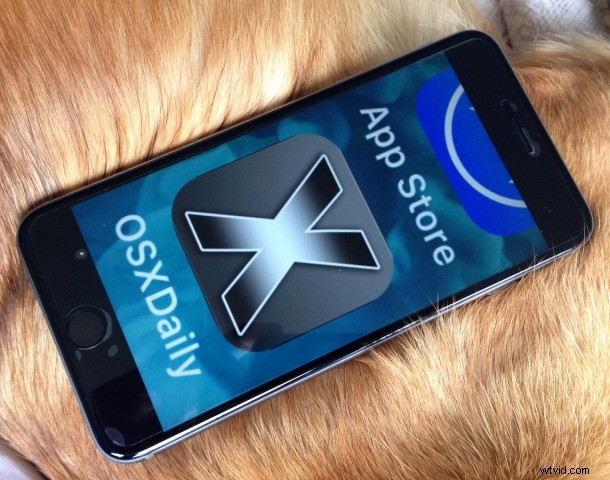
iOS include una funzione utile che consente agli utenti di ingrandire qualsiasi cosa sullo schermo di un iPhone o iPad per semplificare la lettura del testo e la visualizzazione degli elementi. Sebbene questa funzione sia innegabilmente utile per molti utenti, può anche essere fonte di frustrazione per altri che finiscono per abilitare la funzione accidentalmente, solo per scoprire che lo schermo del loro iPhone è bloccato in modalità zoom.
Quando l'iPhone o l'iPad è bloccato in modalità zoom, è abbastanza ovvio; lo schermo del dispositivo viene ingrandito su alcuni elementi dello schermo e la digitazione o il tocco sullo schermo non riduce lo zoom o esce dalla modalità di zoom. Se questo non è successo a te prima, è probabile che tu non abbia la funzione di zoom abilitata in iOS, o semplicemente non sei entrato inavvertitamente in modalità zoom (ancora).
Non preoccuparti, ti mostreremo rapidamente come uscire dalla modalità zoom su qualsiasi iPhone, iPad o iPod touch. Inoltre, ti mostreremo come disabilitare la funzione di zoom dello schermo in iOS in modo che non si ripeta.
Come uscire dalla modalità Zoom se lo schermo dell'iPhone o dell'iPad è bloccato ingrandito
Il modo per uscire dalla modalità zoom è lo stesso per entrare in modalità zoom; un doppio tocco con tre dita sullo schermo. Ecco come funziona:
- Quando l'iPhone/iPad è bloccato ingrandito, tocca due volte lo schermo ingrandito con tre dita
- In caso di successo, lo schermo di iOS tornerà immediatamente alla modalità di visualizzazione normale e uscirà dalla modalità di zoom
- Se non riesce, lo schermo rimarrà ingrandito, quindi riprova, tocca rapidamente due volte lo schermo con tre dita per uscire dalla modalità zoom
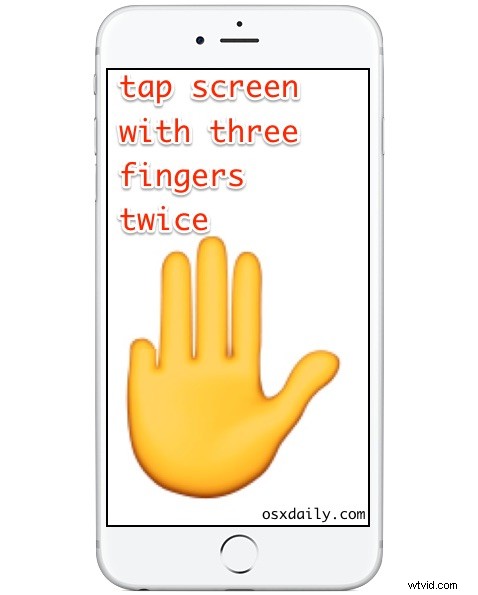
È necessario toccare due volte con tre dita per accedere alla modalità zoom o uscire dalla modalità zoom. Questo vale per tutti i dispositivi iPhone, iPad e iPod touch, che eseguono tutte le versioni di iOS. L'ingresso e l'uscita dalla modalità zoom, se abilitata, avviene sempre toccando due volte con tre dita.
iPhone ancora bloccato nello zoom? Risolto il problema con un riavvio
Se hai eseguito la procedura di tocco per uscire dalla modalità Zoom, ma l'iPhone è ancora bloccato in modalità Zoom e lo schermo è bloccato ingrandito, la soluzione migliore per risolvere il problema è un riavvio di iPhone.
Puoi spegnere e riaccendere l'iPhone per riavviarlo, oppure puoi anche eseguire un riavvio forzato dell'iPhone. L'esecuzione di riavvii forzati viene eseguita come segue:
- Per iPhone con Face ID e Touch ID:premi Volume su, quindi Volume giù, quindi tieni premuto il pulsante di accensione finché non vedi il logo Apple sullo schermo
- Per iPhone meno recenti con pulsanti Home selezionabili:tieni premuti contemporaneamente il pulsante Home e il pulsante di accensione finché non vedi il logo Apple sullo schermo
Una volta che l'iPhone si riaccende, la modalità Zoom non dovrebbe più essere bloccata.
Impedire a iPhone/iPad di rimanere bloccati in modalità Zoom
Oltre a evitare un doppio tocco accidentale con tre dita, che può essere facile o difficile a seconda dell'utilizzo del dispositivo, il modo più semplice per evitare di rimanere bloccati accidentalmente nella modalità zoom è disabilitare la funzione:
- Se non l'hai ancora fatto, esci prima dalla modalità Zoom toccando due volte lo schermo con tre dita
- Apri l'app Impostazioni e vai su "Generale", quindi su "Accessibilità"
- Scegli "Zoom" dalle opzioni dell'elenco, quindi sposta l'interruttore per "Zoom" sulla posizione OFF
- Esci dalle impostazioni come al solito, la modalità zoom è ora disabilitata in iOS
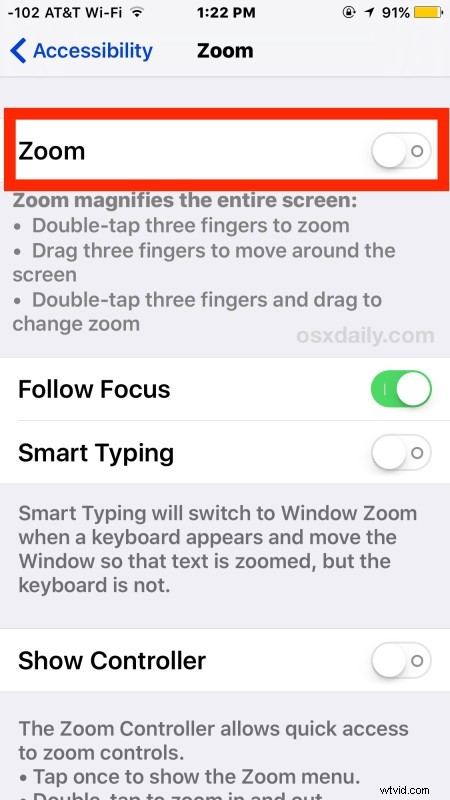
Ciò impedirà al dispositivo iOS di rimanere nuovamente bloccato in modalità zoom perché la funzione di zoom è ora disabilitata. Puoi sempre tornare indietro e abilitare di nuovo la funzione di zoom dello schermo se lo desideri riportando l'interruttore su ON, o se decidi che ti piace la funzione e non vuoi perdere la possibilità di ingrandire e rimpicciolire lo schermo del dispositivo .
Ho sentito di più utenti che hanno incontrato la doppia combo attraverso la tasca o la borsa; modalità di zoom non intenzionale in combinazione con l'inserimento involontario del passcode errato abbastanza volte da attivare il messaggio "iPhone è disabilitato", che può quindi rendere l'iPhone inaccessibile per minuti o più poiché il dispositivo è bloccato e ingrandito così tanto che è difficile identificare cosa è andando avanti con lo schermo. In ogni caso, se ti capita questa situazione, ricordati di toccare due volte con tre dita per uscire dallo zoom, quindi decidi se desideri o meno disattivare la funzione per evitare che si ripeta.
